Центр додатків дозволяє вам легко встановлювати і видаляти програми, а так само виконувати пошук за назвами і описами серед доступних додатків.
Знайти його дуже просто, він знаходиться в самому низу меню «Додатки». Запустивши його ви побачите приблизно таке вікно:
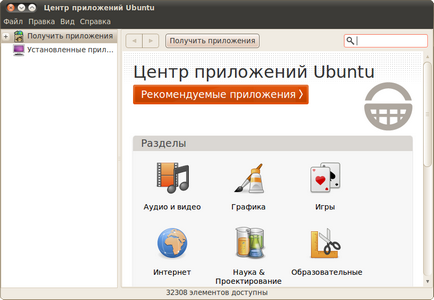
Інтерфейс більш ніж інтуїтивно зрозумілий, чи не так? Доступні вам додатки розбиті на групи, крім того, в правому верхньому куті є рядок пошуку. Повивчати вміст цих груп, раптом вам що-небудь відразу пріглянётся? Якщо ж ви шукайте щось конкретне, то скористайтеся рядком пошуку. Введіть в неї, наприклад, назва популярного медіаплеєра VLC.
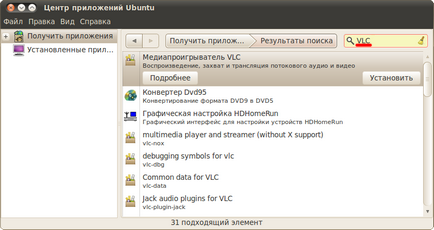
Щоб встановити який-небудь додаток вам спочатку потрібно його якимось способом знайти, потім вибрати зі списку і натиснути на кнопку «Встановити»:
Для установки або видалення вам природно будуть потрібні адміністративні привілеї, і, отже, вам потрібно буде ввести ваш пароль. Про що вам і натякне система при натисканні на кнопку «Встановити»:
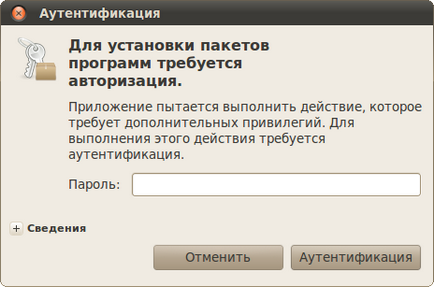
Після введення пароля всі дії система буде виконувати у фоновому режимі, про що буде свідчити індикатор виконання поряд з назвою програми та з'явився в лівій колонці новий пункт:
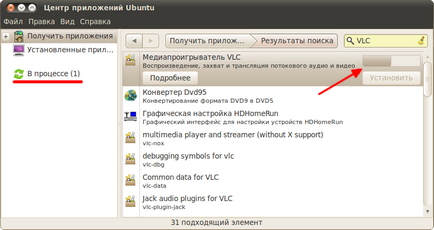
Поки система застосовує всі необхідні зміни, ви зможете продовжити роботу з Центром додатків. Ви завжди можете вибрати пункт «В процесі» і подивитися, що ж там зараз робить ваша система.
Зверніть також увагу на кнопку «Детальніше», що з'являється при виборі кожної програми зі списку. Натиснувши на неї ви потрапите на вкладку з описом програми, на якій крім усього іншого є кнопка Установки / Вилучення та скріншот, а так само в самій нижній сходинці версія програми і основний пакет.
Справа в тому, що програма ≠ пакету, до складу однієї програми може входити кілька пакетів. При цьому завжди є основною, який відповідає за установку всіх інших. При використанні Центру додатків вам не треба про це замислюватися, однак іноді виникає необхідність дізнатися ім'я основного пакету, наприклад, для того, щоб встановити його через термінал.
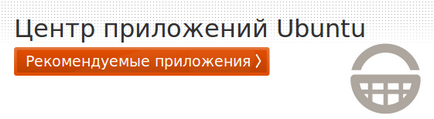
Про всяк випадок зверну вашу увагу так само на те, що встановлені додатки в списку позначаються зеленими галочками. Крім того, ви можете подивитися список тільки з встановлених на вашому комп'ютері програм, вибравши відповідний пункт в лівій колонці:
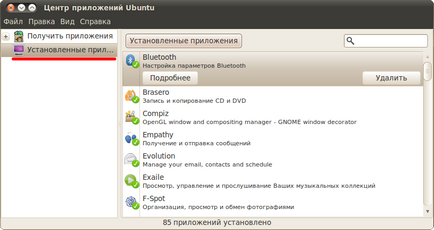
Власне, на цьому функціонал Центру додатків практично закінчується, про всяк випадок скажу ще лише про меню «Вид». У ньому ви можете вибрати, які програми будуть показуватися в списку, все, або тільки підтримувані безпосередньо Canonical, фірмою-творцем Ubuntu. Сенсу вибирати другий пункт немає, та й обраний за замовчуванням перший, тому просто нічого не чіпайте. Так само в меню «Правка» присутній пункт «Джерела додатків», більш детально про який я розповім в статті про репозиторії, а поки перейдемо до наступного, більш потужному інструменту управління пакетами:
1) Ну добре, помаранчеву. Але червона кнопка краще звучить, чи не так?